最终效果

1、打开选择好的背景图。

2、打开下图所示的石头素材,拖进来放置适当位置。


3、添加图层蒙版,搽除不要部分,如图所示。

4、再将天空素材拖入,调整好位置。

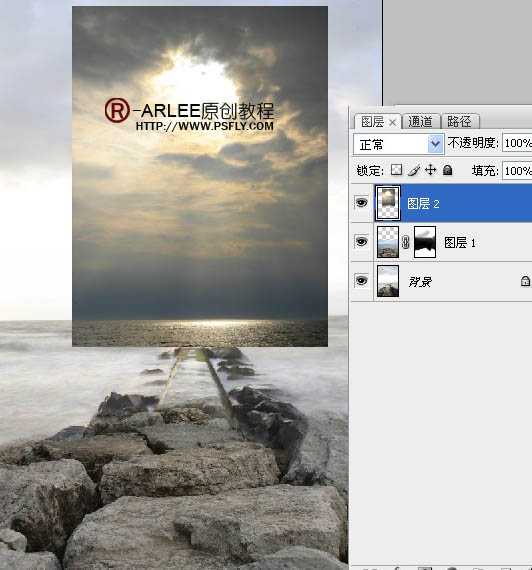
5、ctrl+t自由变化将素材缩放下。


6、调整好适当位置后,利用锯行选区工具把不需要部分按Delete删除。

7、图像调整色相饱和度,对天空素材进行调整,数据如图,目的将几个素材融合的更好。
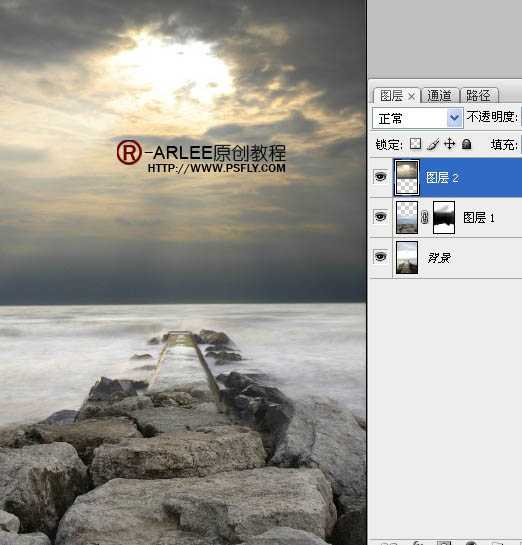

8、把人物素材抠好拖入图中,选择图像,调整,亮度对比度进行调整,目的去灰,加强对比度。


9、将头发素材拖如图中,自由变化调整好大小位置。需要的时候可以复制两个出来加入图中这样视觉效果很更好。




10、用画笔工具在图中画个影子出来,可参照示意图。

11、调整不透明度,这步可以自己观察下。

12、盖印可见图层ctrl+alt+shift+e,新建亮度对比度调整层,数据如图。

13、通道混合器,数据如图,目的调整颜色。

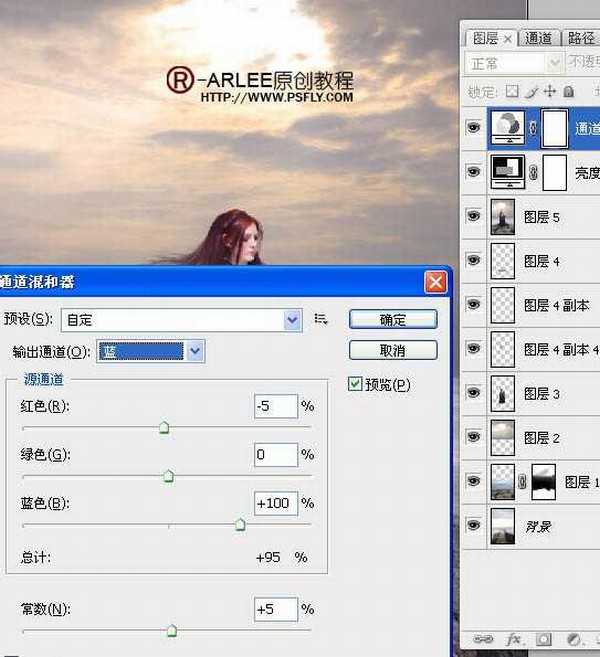
14、盖印可见图层ctrl+alt+shift+e勾出图中选选位置,羽化2个像素。

15、图像 > 调整 > 色相饱和度,数据如图,目的压暗选区中的高光。
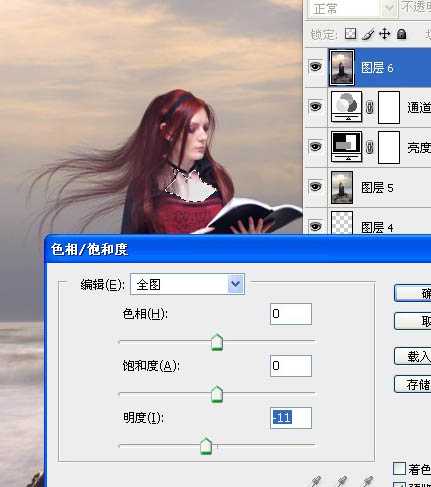
上一页12 下一页 阅读全文

1、打开选择好的背景图。

2、打开下图所示的石头素材,拖进来放置适当位置。


3、添加图层蒙版,搽除不要部分,如图所示。

4、再将天空素材拖入,调整好位置。

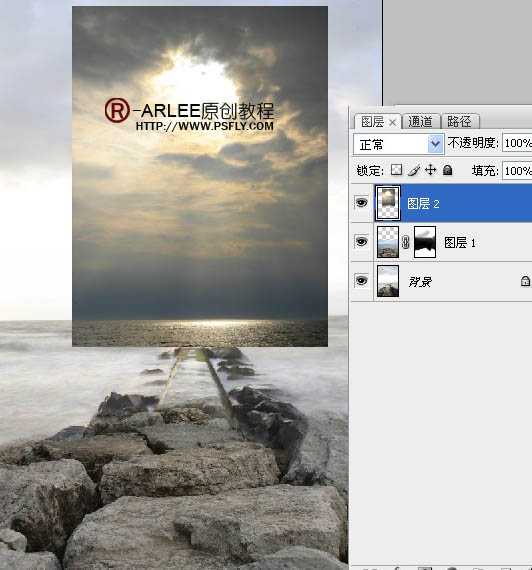
5、ctrl+t自由变化将素材缩放下。


6、调整好适当位置后,利用锯行选区工具把不需要部分按Delete删除。

7、图像调整色相饱和度,对天空素材进行调整,数据如图,目的将几个素材融合的更好。
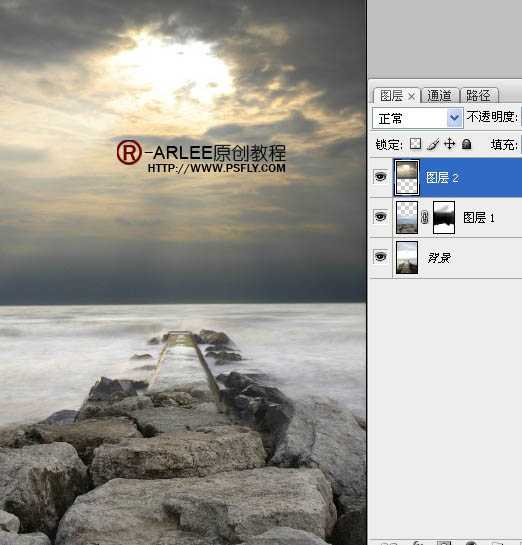

8、把人物素材抠好拖入图中,选择图像,调整,亮度对比度进行调整,目的去灰,加强对比度。


9、将头发素材拖如图中,自由变化调整好大小位置。需要的时候可以复制两个出来加入图中这样视觉效果很更好。




10、用画笔工具在图中画个影子出来,可参照示意图。

11、调整不透明度,这步可以自己观察下。

12、盖印可见图层ctrl+alt+shift+e,新建亮度对比度调整层,数据如图。

13、通道混合器,数据如图,目的调整颜色。

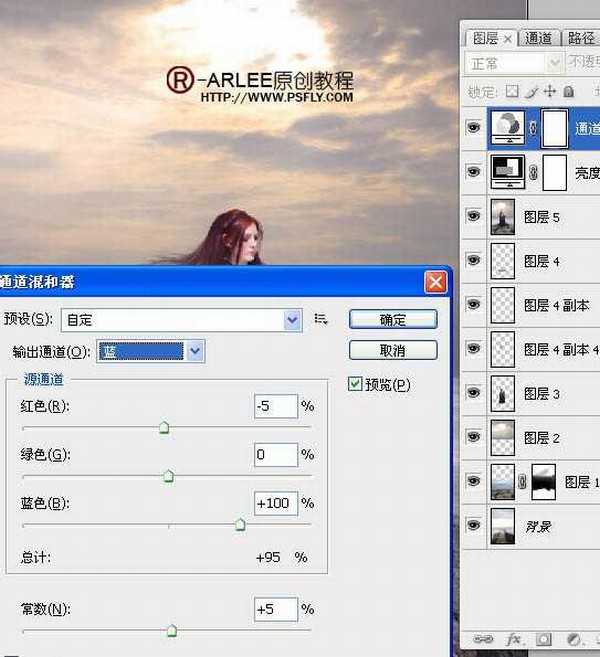
14、盖印可见图层ctrl+alt+shift+e勾出图中选选位置,羽化2个像素。

15、图像 > 调整 > 色相饱和度,数据如图,目的压暗选区中的高光。
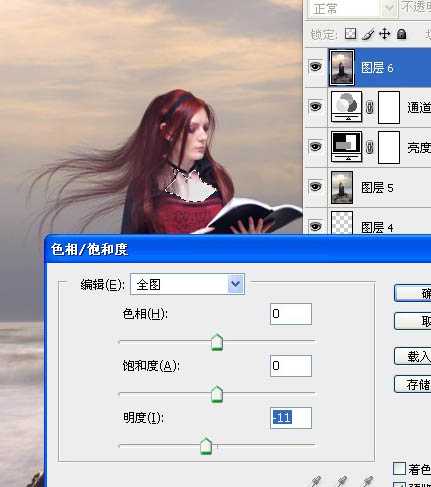
上一页12 下一页 阅读全文
